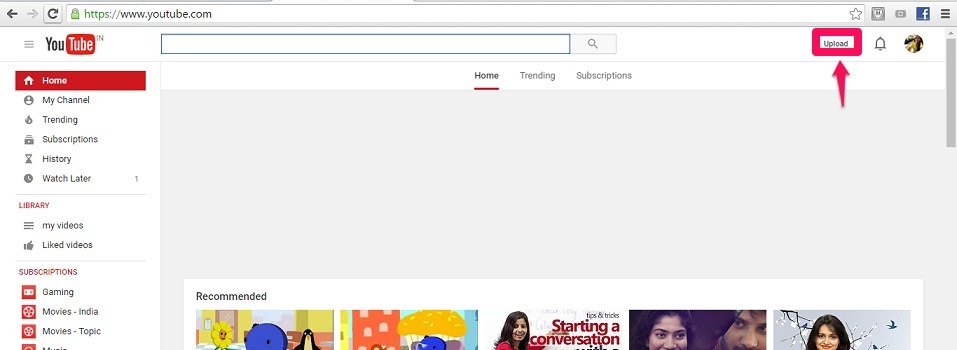Το Youtube είναι μια εφαρμογή που θαυμάζεται σχεδόν από όλους όσους θα είχαν βυθιστεί στον Ιστό. Κάθε φορά που χρειάζεστε ένα βίντεο, η κύρια αναζήτηση στο Google είναι για το Youtubeιστοσελίδα. Αν και είναι γνωστό ότι παρέχει τις καλύτερες εμπειρίες βίντεο, ένα από τα ανεξερεύνητα χαρακτηριστικά είναι Σκηνοθεσία. Τι είναι το Screencasting; Όλοι θα είστε εξοικειωμένοι με τον όρο screenshot. Ενώ το στιγμιότυπο οθόνης αναφέρεται στη λήψη μιας μεμονωμένης εικόνας μιας οθόνης, η διαδοχική προβολή επιτρέπει τη λήψη ψηφιακής κινούμενης εικόνας στην οθόνη. Συνήθως, μια τέτοια ψηφιακή εγγραφή ενισχύεται με τη δυνατότητα αφήγησης ήχου. Τα περισσότερα άτομα κάνουν χρήση αυτής της δυνατότητας κάνοντας χρήση του λογισμικό τρίτων. Αλλά αυτό δεν πρέπει πάντα να ισχύει.
Το Screencasting μπορεί επίσης να γίνει γρήγορα και εύκολα με το λογαριασμό Youtube. Ακούγεται καταπληκτικό, έτσι δεν είναι; Εάν και εσείς θέλετε να το δοκιμάσετε, τότε αυτό το άρθρο θα σας καθοδηγήσει τέλεια.
ΒΗΜΑΤΑ ΓΙΑ ΤΗΝ ΚΑΤΑΓΡΑΦΗ ΜΙΑ ΟΘΟΝΗ ΜΕ ΧΡΗΣΗ ΤΟΥ YOUTUBE
ΒΗΜΑ 1
Πρώτα απ 'όλα, ανοίξτε τον ιστότοπο Youtube και συνδεθείτε σε αυτόν χρησιμοποιώντας έγκυρα στοιχεία λογαριασμού. Όταν το κάνετε αυτό, ένα Μεταφόρτωση εμφανίζεται το κουμπί στην κορυφή. Κάντε κλικ σε αυτό.
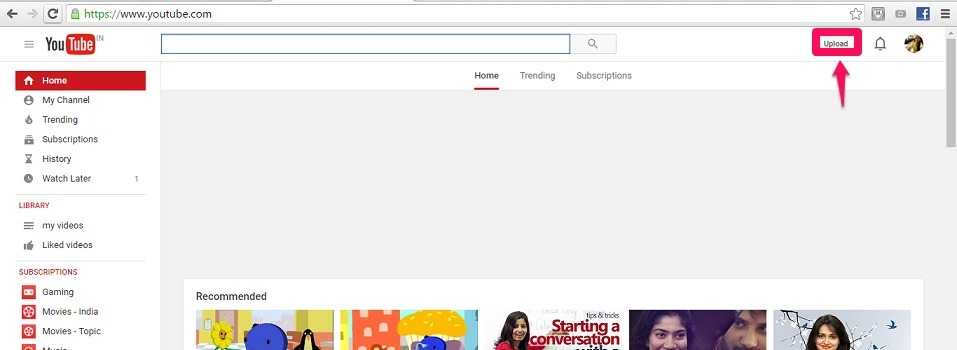
ΒΗΜΑ 2
Στη σελίδα που ανοίγει, προς τα δεξιά θα βρείτε τρία πλακίδια - Εισαγωγή βίντεο, Ζωντανή ροή και Δημιουργία βίντεο. Κάντε κλικ στην επιλογή Ζωντανή μετάδοση.
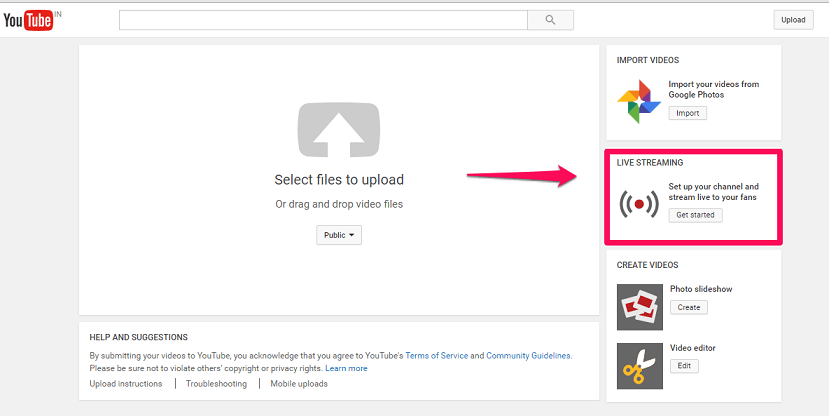
ΒΗΜΑ 3
Στο επόμενο παράθυρο που βγαίνει προς τα αριστερά, θα βρείτε πολλές επιλογές. Θα πρέπει να επιλέξετε αυτό που ονομάζεται Εκδηλώσεις κάτω από τη ζωντανή ροή.
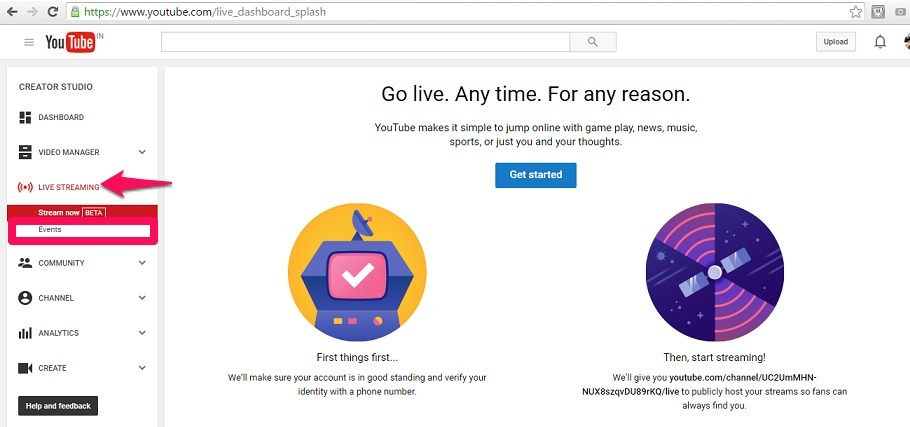
ΒΗΜΑ 4
Στην επόμενη σελίδα, θα βρείτε την επιλογή Δημιουργία ζωντανής εκδήλωσης. Κάνοντας κλικ σε αυτό θα μεταφερθείτε σε μια σελίδα που φαίνεται παρακάτω. Συμπληρώστε όλες τις λεπτομέρειες, όπως τίτλο, περιγραφή, ημερομηνία και ώρα και ετικέτες στη σελίδα που εμφανίζεται. Επίσης, θα βρείτε ένα αναπτυσσόμενο μενού στα δεξιά. Έχει τρεις επιλογές, δημόσιες, ιδιωτικές και μη καταχωρισμένες. Ορίστε την επιλογή Ιδιωτικός το οποίο σας βοηθά να εγγράψετε τα βίντεο ιδιωτικά χωρίς καμία ειδοποίηση από κανέναν άλλο.
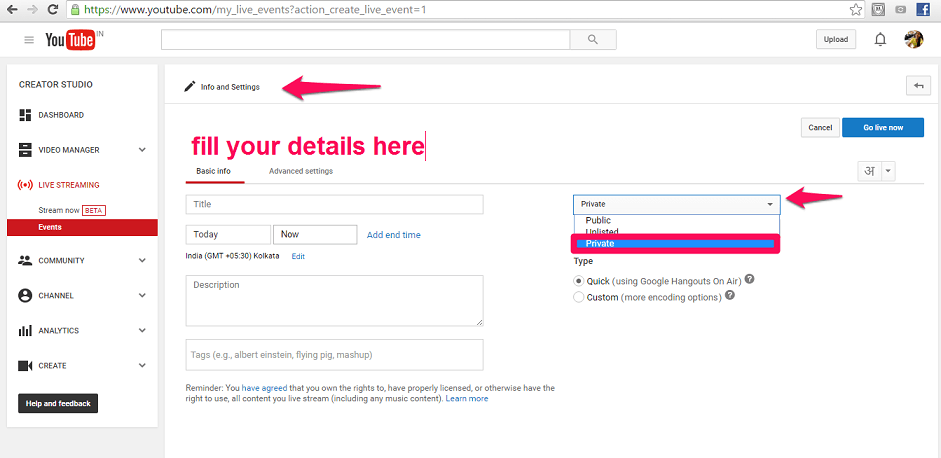
ΒΗΜΑ 5
Κάνε κλικ στο Ζωντανό κουμπί τώρα που εμφανίζεται στην κορυφή όπως φαίνεται παρακάτω.
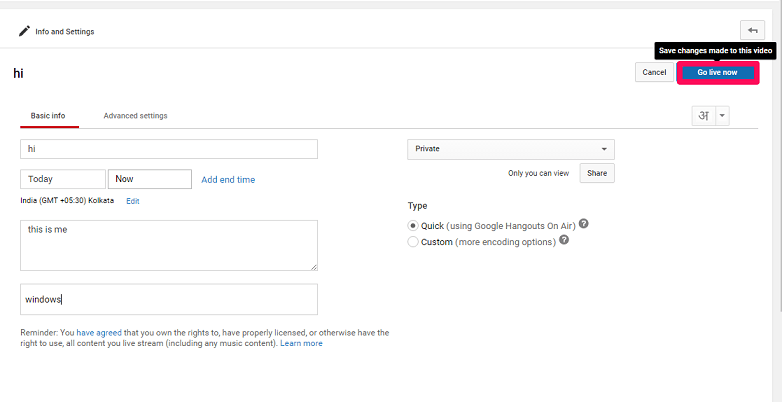
ΒΗΜΑ 6
Ανοίγει μια νέα καρτέλα στο Google Hangouts. Προς τα αριστερά, θα βρείτε μια επιλογή, Κοινή χρήση οθόνης. Κάντε κλικ πάνω του. Τώρα, θα εμφανιστούν όλα τα παράθυρα που ανοίγουν αυτήν τη στιγμή στην επιφάνεια εργασίας σας.
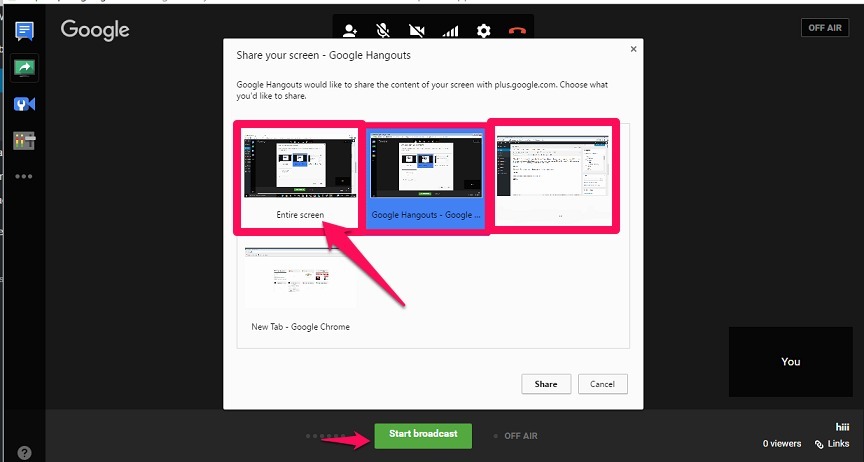
ΒΗΜΑ 7
Επιλέξτε οποιοδήποτε από τα παράθυρα και κάντε κλικ στην επιλογή Ξεκινήστε τη μετάδοση που εμφανίζεται στο κάτω μέρος. Μετά την επιτυχή ολοκλήρωσή του, θα καταγραφεί στον λογαριασμό σας στο YouTube.
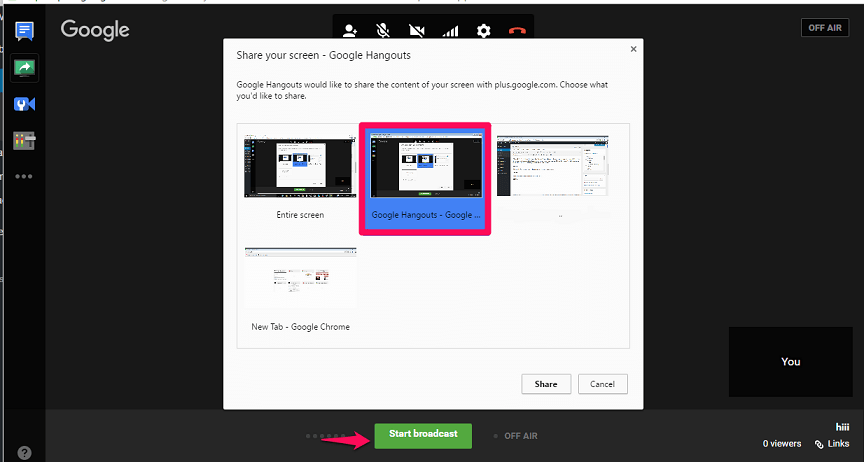
Τώρα, από την ιδιωτική της ηχογράφηση, κανείς δεν θα το παρακολουθήσει. Τώρα, μόλις τελειώσετε με την εγγραφή, απλώς κάντε κλικ στο stop, για να σταματήσετε την εγγραφή της οθόνης σας. Τώρα, απλώς πηγαίνετε στο https://www.youtube.com/my_videos για να δείτε το βίντεο που έχετε εγγράψει.